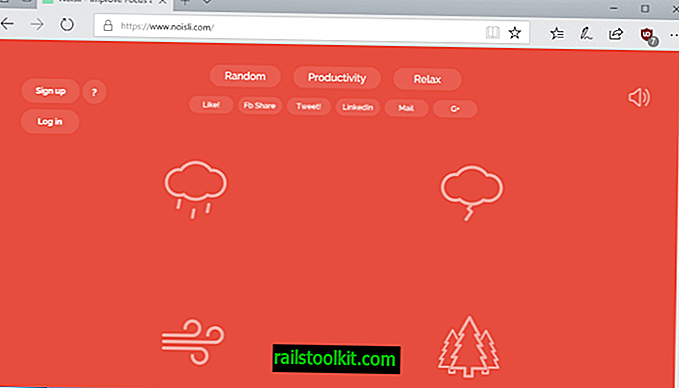Una instalación estándar del sistema operativo Windows tiene varios puertos abiertos justo después de la instalación. Algunos de los puertos son necesarios para que el sistema funcione correctamente, mientras que otros pueden ser utilizados por programas o características específicas que solo algunos usuarios pueden requerir.
Estos puertos pueden presentar un riesgo de seguridad ya que los atacantes pueden usar todos los puertos abiertos de un sistema como punto de entrada. Si ese puerto no es necesario para la funcionalidad, se recomienda cerrarlo para bloquear cualquier ataque dirigido a él.
Un puerto permite la comunicación hacia o desde el dispositivo básicamente. Sus características son un número de puerto, una dirección IP y un tipo de protocolo.
Este artículo le proporcionará las herramientas disponibles para identificar y evaluar los puertos abiertos en su sistema Windows para tomar decisiones al final si desea mantenerlos abiertos o cerrarlos definitivamente.
Programas de software y herramientas que utilizaremos:
- CurrPorts: disponible para las ediciones de Windows de 32 y 64 bits. Es un monitor de puerto que muestra todos los puertos abiertos en un sistema informático. Lo usaremos para identificar los puertos y los programas que los están utilizando.
- Administrador de tareas de Windows: también se utiliza para identificar los programas y vincular algunos puertos a los programas.
- Motor de búsqueda: la búsqueda de información de puertos es necesaria para algunos puertos que no se pueden identificar tan fácilmente.
Sería una tarea imposible pasar por todos los puertos que están abiertos, por lo tanto, utilizaremos algunos ejemplos para que comprenda cómo verificar los puertos abiertos y averiguar si son necesarios o no.
Encienda CurrPorts y eche un vistazo al área principal poblada.

El programa muestra el nombre y la identificación del proceso, el puerto local, el protocolo y el nombre del puerto local, entre otros.
Los puertos más fáciles de identificar son aquellos con un nombre de proceso que corresponde a un programa en ejecución como RSSOwl.exe con el ID de proceso 3216 en el ejemplo anterior. El proceso se incluye en los puertos locales 50847 y 52016. Estos puertos generalmente se cierran cuando se cierra el programa. Puede verificar eso finalizando un programa y actualizando la lista de puertos abiertos en CurrPorts.
Los puertos más importantes son los que no se pueden vincular a un programa de inmediato, como los puertos del sistema que se muestran en la captura de pantalla.
Hay algunas formas de identificar los servicios y programas vinculados a esos puertos. Hay otros indicadores que podemos usar para descubrir los servicios y aplicaciones además del nombre del proceso.
La información más importante es el número de puerto, el nombre del puerto local y la ID del proceso.
Con el ID del proceso, podemos echar un vistazo en el Administrador de tareas de Windows para intentar vincularlo a un proceso que se ejecuta en el sistema. Para hacerlo, debe iniciar el administrador de tareas (presione Ctrl Shift Esc).
Haga clic en Ver, Seleccionar columnas y active el PID (Identificador de proceso) para que se muestre. Esa es la identificación del proceso que también se muestra en CurrPorts.
Nota : Si usa Windows 10, cambie a la pestaña Detalles para mostrar la información de inmediato.

Ahora podemos vincular ID de proceso en Currports a procesos en ejecución en el Administrador de tareas de Windows.
Echemos un vistazo a algunos ejemplos:
ICSLAP, puerto TCP 2869

Aquí tenemos un puerto que no podemos identificar de inmediato. El nombre del puerto local es icslap, el número de puerto es 2869, utiliza el protocolo TCP, tiene el ID de proceso 4 y el nombre de proceso "sistema".
Por lo general, es una buena idea buscar primero el nombre del puerto local si no se puede identificar de inmediato. Inicie Google y busque el puerto icslap 2869 o algo similar.
A menudo hay varias sugerencias o posibilidades. Para Icslap, son Conexión compartida a Internet, Firewall de Windows o Red local compartida. Se requirió un poco de investigación para descubrir que en este caso fue utilizado por el Servicio de uso compartido de red del Reproductor de Windows Media.
Una buena opción para averiguar si este es el caso es detener el servicio si se está ejecutando y actualizar la lista de puertos para ver si el puerto ya no aparece. En este caso, se cerró después de detener el servicio de uso compartido de red del Reproductor de Windows Media.
epmap, puerto TCP 135
La investigación muestra que está vinculado al iniciador de procesos del servidor dcom. La investigación también muestra que no es una buena idea deshabilitar el servicio. Sin embargo, es posible bloquear el puerto en el firewall en lugar de cerrarlo por completo.
llmnr, puerto UDP 5355
Si mira en Currports, verá que el nombre del puerto local llmnr usa el puerto UDP 5355. La Biblioteca de PC tiene información sobre el servicio. Se refiere al protocolo de resolución de nombre de multidifusión local de enlace que está relacionado con el servicio DNS. Los usuarios de Windows que no necesitan el servicio DNS pueden deshabilitarlo en el Administrador de servicios. Esto cierra los puertos de estar abiertos en el sistema informático.
Resumen
Comienza el proceso ejecutando el programa portátil gratuito CurrPorts. Destaca todos los puertos abiertos en el sistema. Una buena práctica es cerrar todos los programas que estén abiertos antes de ejecutar CurrPorts para limitar la cantidad de puertos abiertos a los procesos de Windows y las aplicaciones en segundo plano.
Puede vincular algunos puertos a los procesos de inmediato, pero debe buscar el ID del proceso que muestran CurrPorts en el Administrador de tareas de Windows o una aplicación de terceros como Process Explorer para identificarlo.
Una vez hecho esto, puede investigar el nombre del proceso para averiguar si lo necesita y si es posible cerrarlo si no lo necesita.
Conclusión
No siempre es fácil identificar los puertos y los servicios o aplicaciones a los que están vinculados. La investigación en motores de búsqueda generalmente proporciona suficiente información para averiguar qué servicio es responsable con formas de desactivarlo si no es necesario.
Un buen primer acercamiento antes de comenzar a buscar puertos sería observar de cerca todos los servicios iniciados en el Administrador de servicios y detener y deshabilitar los que son necesarios para el sistema. Un buen punto de partida para evaluarlos es la página de configuración de servicios en el sitio web de BlackViper.